

一、Video Pack 4.0界面简介
制作选单型VCD,首先要建立好模板,因此,熟悉 Video Pack 4.0 的操作是成功的关键,这里先介绍一些与制作选单型VCD有关的基本操作。启动 Video Pack 4.0 后,我们就看到 Video Pack 4.0 的操作界面,分上下两部分,上半部分是你的磁盘文件信息,下半部分就是目标窗口,菜单下有一行工具栏。此软件又有两个状态显示屏,一是 Track,用于把目前所制作的 VCD上的Layout显示出来,如Data track、MPEG Video Track或Audio Track 等;另一个是 Video CD,用于显示、建立空白的选单、播放项和容器以及连线;这两个状态显示屏可以通过工具栏中的按钮![]() 或
或![]() 便可以切换。
便可以切换。

对于 Track 状态显示屏,一般的软件都有,而 Video CD 状态显示屏是 Video Pack 4.0 特有的,这就是Video Pack 4.0最特别的设计之处,在 Video CD 状态显示屏下,又有一行工具栏,这就是制作选单VCD的工具,下面简单介绍一下工具栏的功能:

选单项:主要用于建立选单项,在 Video CD 状态显示屏下,用鼠标点一下工具栏中的选单钮,移到目标窗适当位置,再点一下鼠标,一个空白的选单项就建立了,选单项中可填入BMP、MPG、WAV等文件,选单项实际上是一个具有选单功能的超级播放项。
播放项:主要用于建立播放项,操作同建立选单项,同样可填入BMP、MPG、WAV等文件,当上述文件直接从来源窗拖入目标窗是默认建立的也是播放项。
容 器:主要用于建立容器,操作同建立选单项,容器是Video Pack 4.0为了不让编辑页面过于复杂,而把一群选单项和播放项包在一起,容器允许递归操作。建立容器图标后双击该图标就可进入容器里面操作,一般容器只是在做多层选单时才使用。
在了解了Video Pack 4.0的基本操作以后就,就可以建立选单型VCD的模板了。
二、建立选单型VCD的模板
下面做一个具有一层选单三个播放项的选单型VCD模板,首先将Video Pack 4.0切换到Video CD 状态显示屏下,用鼠标点一下工具栏中的选单钮![]() ,移到目标窗适当位置,再点一下鼠标,建立一个空白的选单项,如下图:
,移到目标窗适当位置,再点一下鼠标,建立一个空白的选单项,如下图:
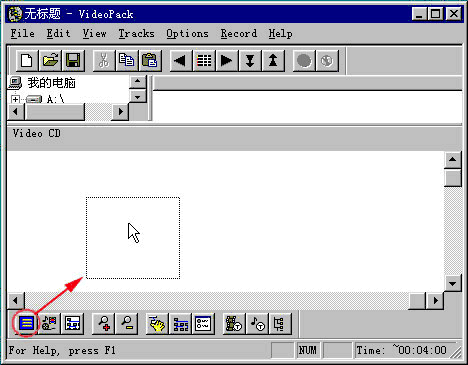
在已建立的选单项的图标左上角会有一个红色START标记,表明这是VCD播放的起始项,接下来要给选单项建立
三个播放选项:鼠标点住选单图标按右键选“Add selection item”,每选一次增加一个选项,选单图标下面会
多出一个出口,采用此法,建立三个播放选项,此时目标窗应如下图:

接下来就是建立三个播放项,用鼠标点一下工具栏中的播放钮,移到目标窗适当位置,再点一下鼠标,建立一个空白的选单项,如下图:
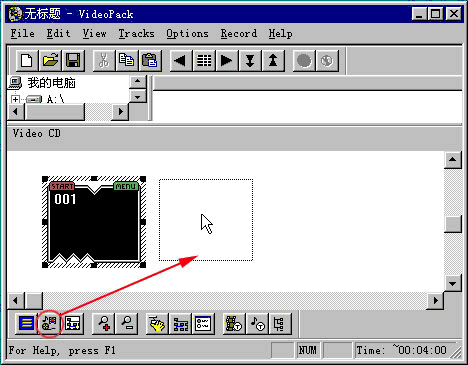
最后进行图标连线,连线是建立选单型VCD模板的关键,连线主要是定义播放项的播放顺序,如果连接的不好,后果是做出的VCD播放时很多控制键会失效。
在Video CD 状态显示屏下,实际上它又分两层,一层叫 Menu layer,一层叫 Default Layer,两者的切换就是在目标窗口的空白处按右键,选 Desktop -> Show menu routings 即可(有对号为Menu layer,无对号为Default Layer)。缺省状态为 Menu Layer层,它的构造比较简单,只定义了各图标的出入口,而 Default Layer 比较复杂,它主要定义了图标的Next、Previous、Default、Return、Time-Out等动作连接口,这一部份要好好设定,不然作出来的 选单型VCD可能按什么键都无法动作。下面开始连线:
1.在Menu layer层连线:连线时鼠标点图标下小缺口,图标上就会有一行小黄字,表示这个出口的含义,然后按住鼠标左键一直拖到所要连的图标上,全部连完线如下图: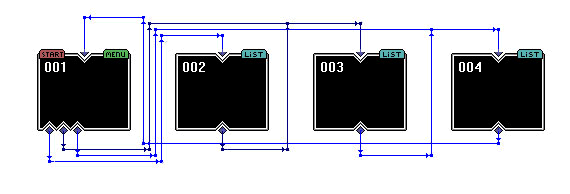
2.在Default layer层继续连线:在目标窗的空白处按鼠标右键,选Desktop==〉Show Menu Routings(去掉对号),切换到Default layer层后,每个图标下又多出很多出口,把鼠标移到每个出口上,图标上就会显示黄色小字,有Next、Previous、Default、Return、Time-Out等,表示各种状况下或按什么键下会有什么动作。其中Next、Previous、Return务必连上线,Return项往往连选单项,Next、Previous连前后播放项,其他可不连,连线后如下图: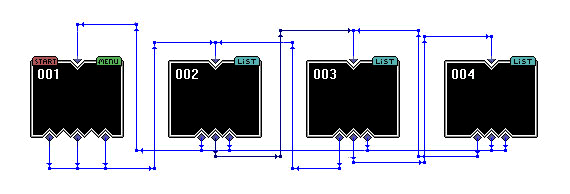
至此一个具有一层选单三个播放项的选单型VCD模板建好了,存盘保存备用。
如果有容器,可双击容器,进入容器里面,空白的容器里面只有一个门型图标,只是容器的出入口。按照上面的步骤在容器里面加入选单项、播放项,并连上线即可。在容器里连线时应注意门型的图标出口连接的是进入容器的起始播放项,一般是菜单项。门型图标的入口不能空着,必须连上线,切记!一般连最后一个播放项的出口或选单项的Previous连线。双击门型图标就可退出容器。